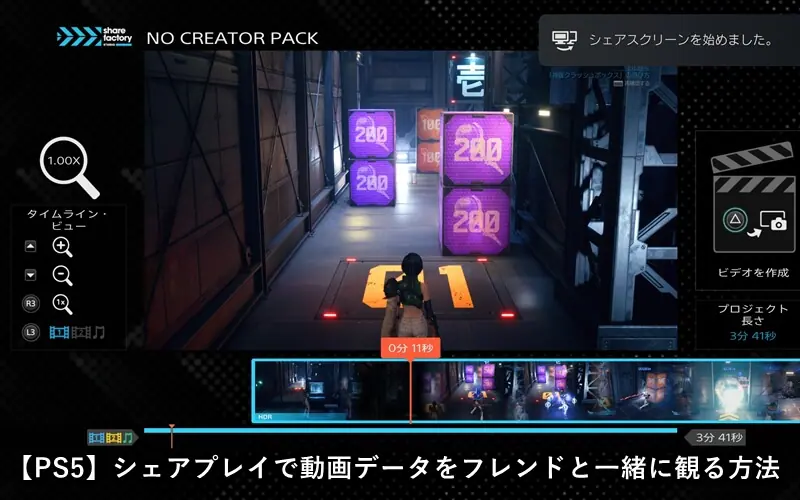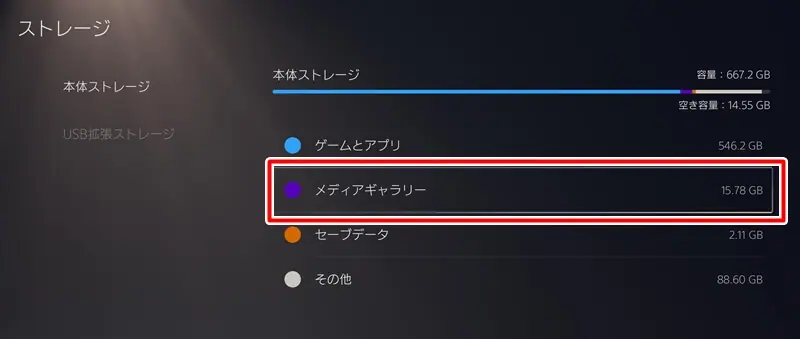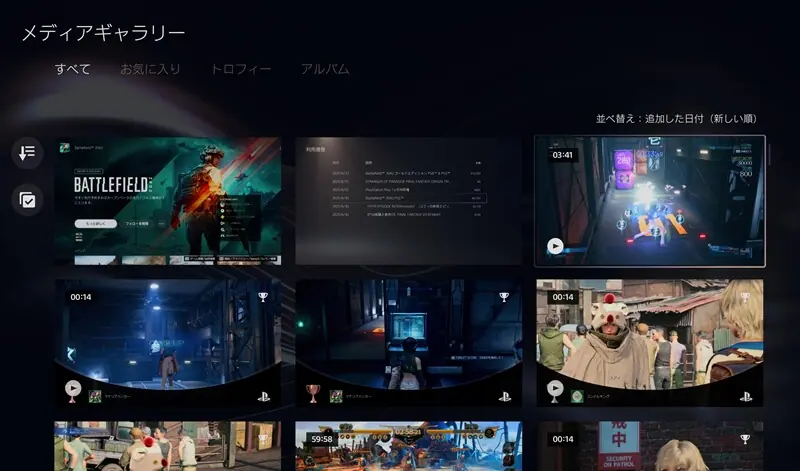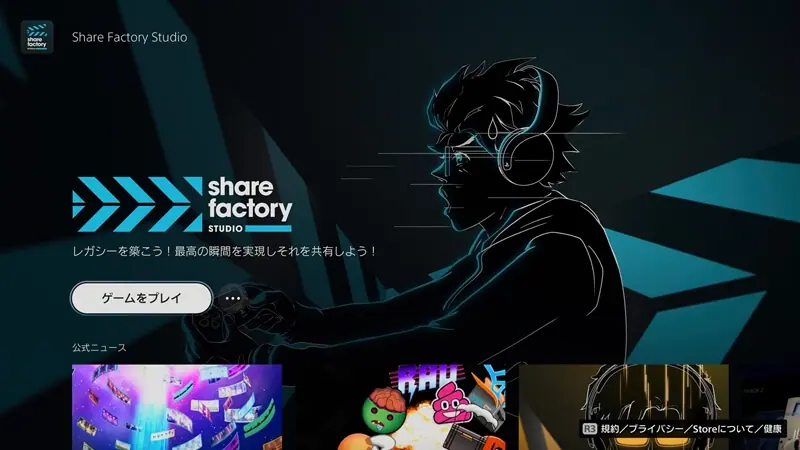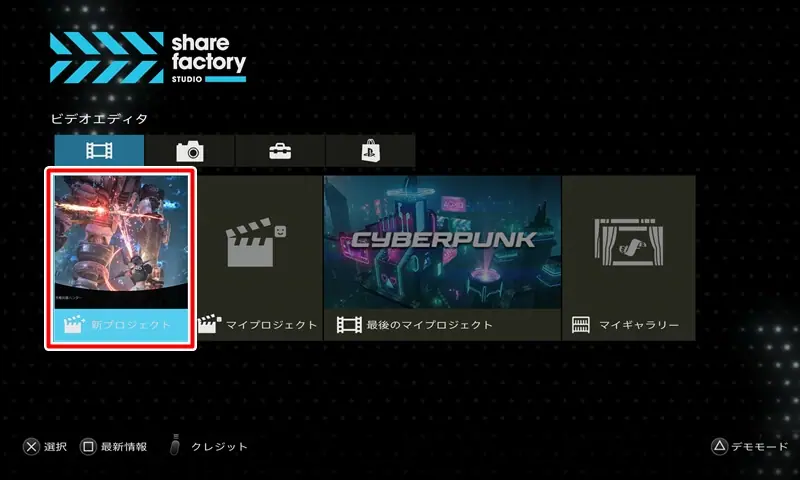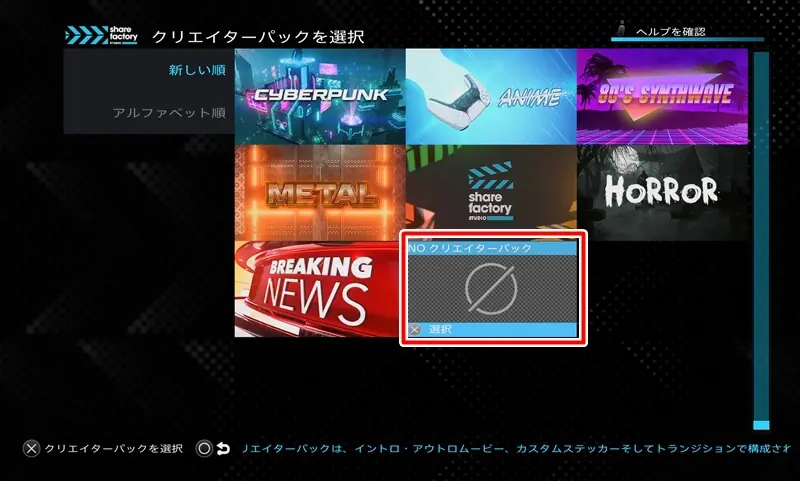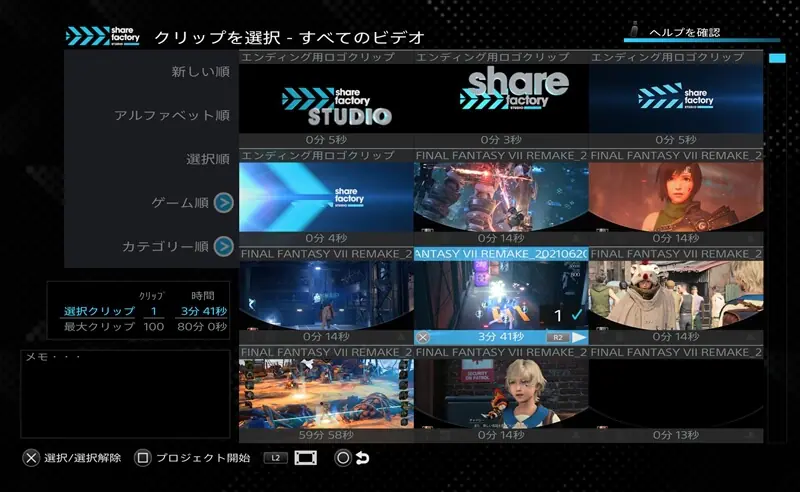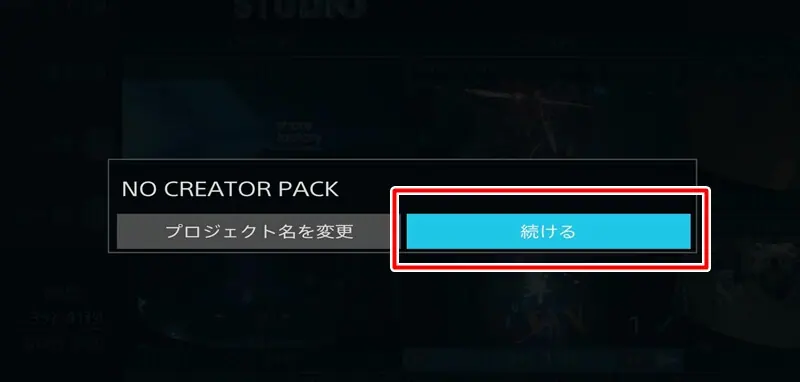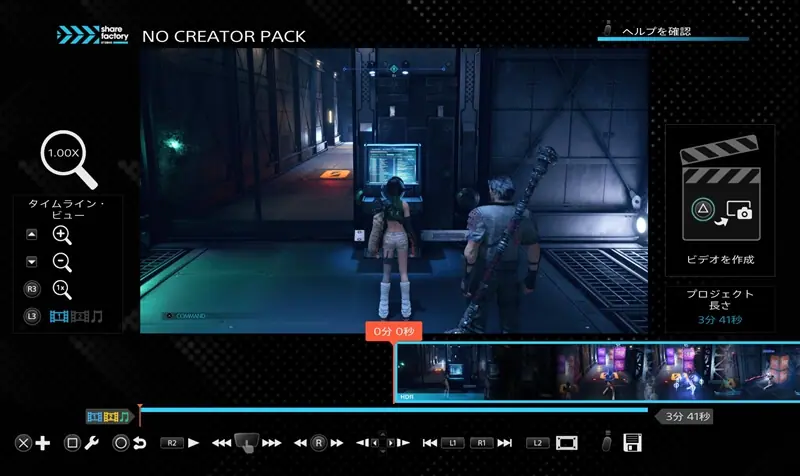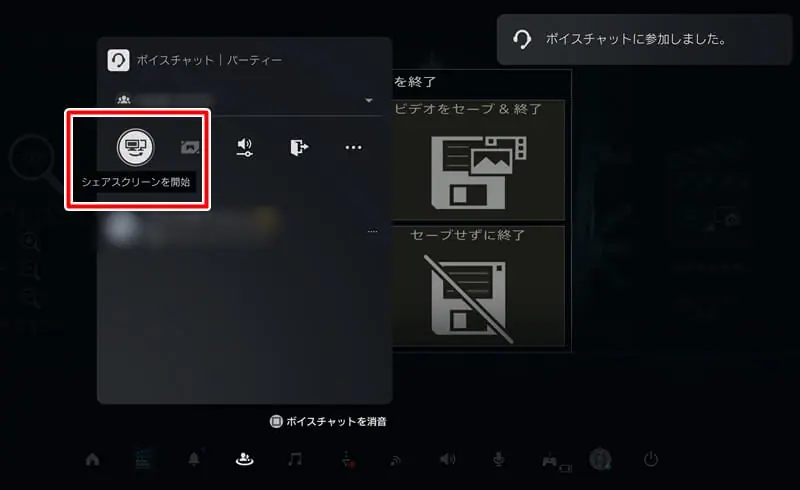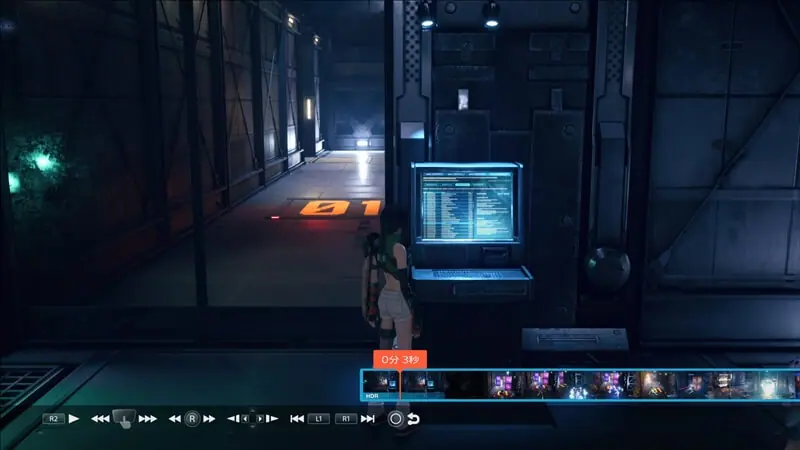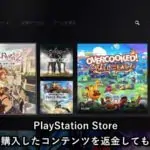- PS5で録画したゲームプレイ映像を、フレンドとシェアプレイで一緒に観たい!
- スーパープレイの瞬間の映像を友達と共有したい!
プレイステーション5(PS5)で遊んでいる方の中には、上記のように考えている方も多いのではないでしょうか?
PS5では、デュアルセンスコントローラの "クリエイトボタン" を押すことで、ゲームプレイ映像を写真・動画データとして保存することが出来ます。
保存された写真・動画データは『設定』⇒『ストレージ』⇒『メディアギャラリー』から確認・視聴することが出来ます。
しかしシェアプレイ時において、このメディアギャラリーの映像はシェアスクリーンに表示されません。
そのため、メディアギャラリー内の映像をフレンドとリアルタイムで共有する(一緒に観る)ためには、別の方法をとる必要があります。
そこで今回は、『メディアギャラリーの動画をシェアプレイで一緒に観る超簡単な方法』について、分かりやすく紹介していきます!
▼ちなみに、PS4で動画をシェアする方法はコチラで紹介しています。
-

-
PS4のライブラリーに保存された動画を、離れたフレンドとシェアプレイで一緒に観る方法
プレイステーション4(以下、PS4)には、パーティーを組んだフレンドと画面を共有し、おたがいに同じ画面を観ることのできる『シェアプレイ』という、とても便利な機能があります。 シェアプレイを利用すると、 ...
続きを見る
SHAREfactory(シェアファクトリー)を活用!
メディアギャラリーに保存された動画をシェアスクリーンで一緒に観るためには、PS5の無料アプリである『SHAREfactory(シェアファクトリー)』を利用します!
ポイント
『SHAREfactory(シェアファクトリー)』とは、動画データを編集し、各種SNS上へ直接共有することのできる便利なアプリです。
SHAREfactory(シェアファクトリー)はシェアスクリーンの画面共有対象としてみなされるので、この特性を利用します。
▼PSストアから無料でインストール可能です。
SHAREfactory(シェアファクトリー)をインストール後、起動しましょう。
以下のようなメイン画面が表示されるので、『ビデオエディタ』から『新プロジェクト』を選択します。
クリエイターパック(編集テンプレートのようなもの)を選ぶ画面が表示されますが、動画を共有したいだけなので『NO クリエイターパック』を選べば良いです。
続いてメディアギャラリー内のデータが一覧で常時されるので、シェアスクリーンで共有したい動画(画像)データを選択し、□ボタンでプロジェクトを開始しましょう。
これで、選択した動画データの編集画面が表示されます!
あとはフレンドのボイスチャットに参加して、シェアスクリーンを開始しましょう。
これで、SHAREfactory(シェアファクトリー)上で再生される動画データを、フレンドと一緒に見ることが可能になります!
▼『L2トリガー』を引くと全画面表示モードになり、タッチパッドを押すと動画が再生されます。
自分が撮影した決定的瞬間を、フレンドと一緒に観て盛り上がりましょう!
PS5内メディアギャラリーの動画・画像をフレンドと共有!
上記の方法で、PS5内のメディアギャラリーに保存された動画・画像データを、シェアスクリーンでフレンドと共有することが出来ます。
動画・画像データ自体はメッセージでフレンドに送信することは可能ですが、やはりリアルタイムで一緒に見た方が楽しいと思います。
自分が撮影したスーパープレイや決定的瞬間を、ぜひフレンドと一緒に楽しんでみてはいかがでしょうか!
▼こちらの記事もオススメ!
-

-
【PS5】PSストアで間違って購入した場合の返金手順と条件(実体験を元に解説)
PSストアで買うつもりのないゲーム(もしくは関連コンテンツ)を購入してしまった! 取り消し・返金してもらいたいけど、どうすれば良いのか分からない... ここ最近、ゲームコンテンツをディスク版ではなく、 ...
続きを見る
-

-
PS4のライブラリーに保存された動画を、離れたフレンドとシェアプレイで一緒に観る方法
プレイステーション4(以下、PS4)には、パーティーを組んだフレンドと画面を共有し、おたがいに同じ画面を観ることのできる『シェアプレイ』という、とても便利な機能があります。 シェアプレイを利用すると、 ...
続きを見る